老白菜v7压缩工具winrar解压文件教程
来源:www.laobaicai.net 发布时间:2015-01-03 11:08
众所周知winrar压缩工具是一款很好用的文件压缩解压工具,winrar不仅有着快速压缩解压文件的效率,还有着多种的压缩文件格式,那么当用户们下载好压缩文件包的时候,该如何来解压压缩文件呢?下面就一起来看看老白菜v7压缩工具winrar解压文件教程。
1.将制作好的老白菜u盘启动盘插入usb接口(台式用户建议将u盘插在主机机箱后置的usb接口上),然后重启电脑,出现开机画面时,通过使用启动快捷键引导u盘启动进入到老白菜主菜单界面,选择“【02】运行老白菜Win2003PE增强版(旧电脑)”回车确认。如下图所示
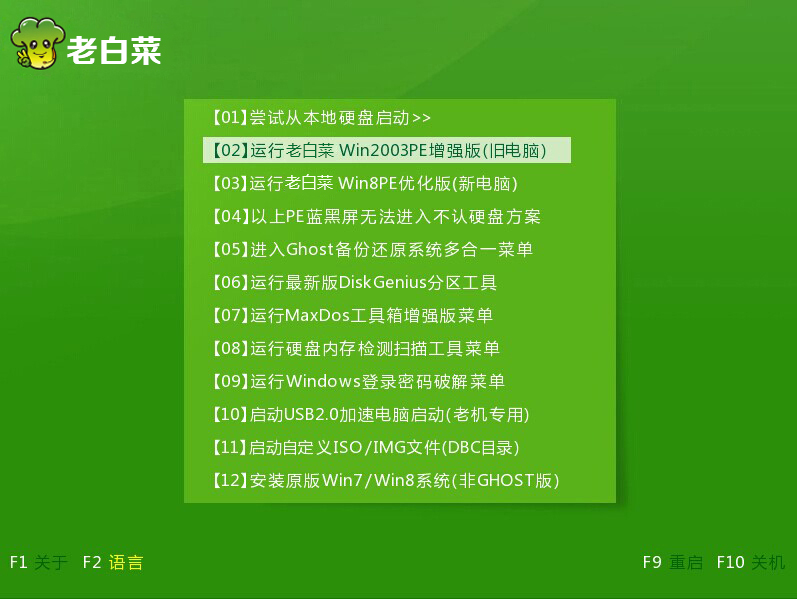
2.登录老白菜pe系统桌面,点击左下角的开始菜单,依次进入“程序” — “文件工具” — 点击打开“WinRar”。如下图所示
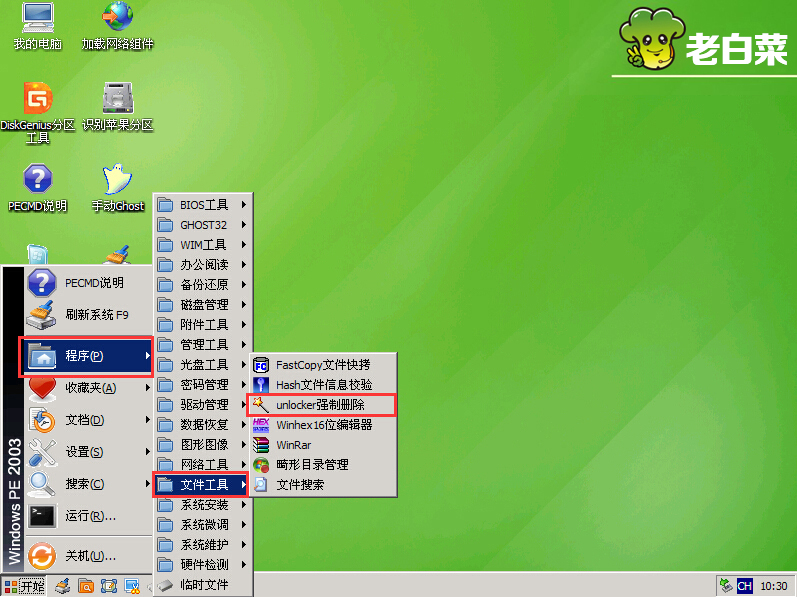
3.在打开的winrar窗口中,点击工具栏中的“文件”,选择“打开压缩文件”。如下图所示
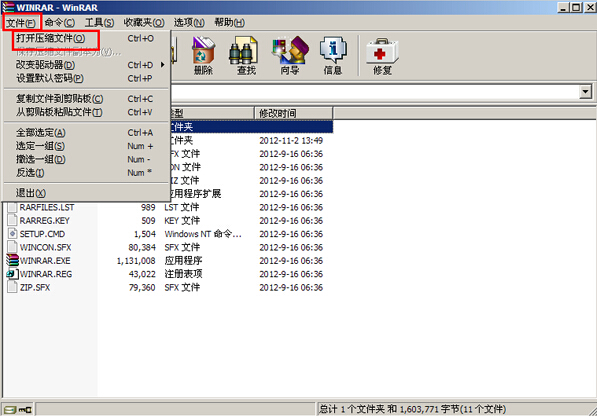
4.在查找压缩文件的窗口中找出我们事先放在u盘内的压缩文件,点击“打开”按钮,如下图所示
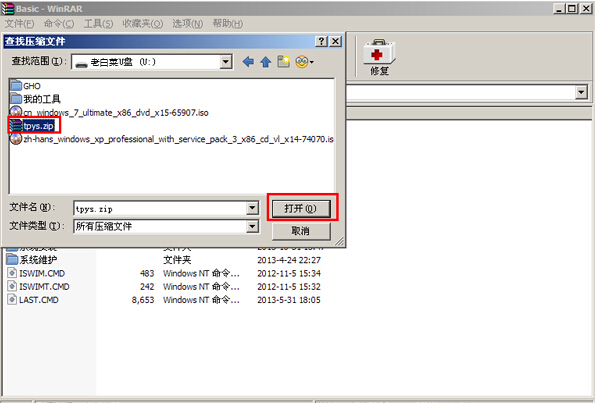
5.完成上面操作之后,点击“解压到”进入下一步操作。如下图所示
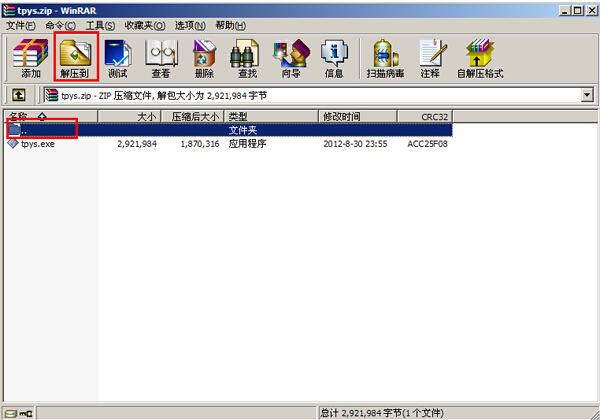
6.设置解压出来的文件的保存位置,点击确定完成操作。如下图所示
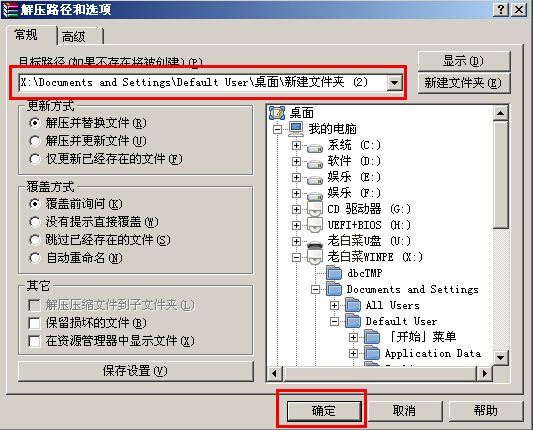
以上就是老白菜v7压缩工具winrar解压文件教程,有遇到此类情况或者是不懂的如何对下载下来的压缩文件进行解压的用户,可以尝试以上的老白菜使用教程操作看看,希望以上的老白菜使用教程可以给大家带来更多的帮助。
下一篇:老白菜装机版一键制作启动u盘教程
推荐阅读
"机械革命Z3 Pro笔记本一键安装win11系统教程"
- 宏碁Acer 非凡 S3X笔记本重装win7系统教程 2022-08-07
- 惠普暗影精灵6 amd笔记本安装win10系统教程 2022-08-06
- 雷神IGER E1笔记本一键重装win11系统教程 2022-08-05
- 华为huawei MateBook 13 2020笔记本重装win10系统教程 2022-08-04
神舟战神S7-2021S5笔记本一键重装win7系统教程
- 惠普ProBook430笔记本一键安装win11系统教程 2022-08-02
- 微星尊爵Prestige 14 2020笔记本重装win7系统教程 2022-08-02
- 神舟战神G8-CU笔记本一键安装win10系统教程 2022-08-01
- 戴尔Vostro 15 7500笔记本一键安装win11系统教程 2022-07-31
老白菜下载
更多-
 老白菜怎样一键制作u盘启动盘
老白菜怎样一键制作u盘启动盘软件大小:358 MB
-
 老白菜超级u盘启动制作工具UEFI版7.3下载
老白菜超级u盘启动制作工具UEFI版7.3下载软件大小:490 MB
-
 老白菜一键u盘装ghost XP系统详细图文教程
老白菜一键u盘装ghost XP系统详细图文教程软件大小:358 MB
-
 老白菜装机工具在线安装工具下载
老白菜装机工具在线安装工具下载软件大小:3.03 MB










